Microsoft के नए संस्करण में स्विच करने के बाद, Microsoft Edge ने कई उपयोगकर्ताओं को आकर्षित किया है और अविश्वसनीय नई सुविधाओं जैसे नियमित अपडेट, तेज़ वेबसाइट लोडिंग आदि के साथ सिर घुमाया है। जैसे-जैसे उपयोगकर्ता एज का तेजी से उपयोग कर रहे हैं, वेबसाइट डेटा, कुकीज़ और लॉग-इन जानकारी के टन ब्राउज़र में स्वचालित रूप से संग्रहीत हो रहे हैं। लेकिन, कुछ उपयोगकर्ताओं को एक समस्या का सामना करना पड़ा है जहाँ Microsoft Edge को विज़िट की गई वेबसाइटों की कोई भी लॉग जानकारी याद नहीं है। अगर आप भी ऐसी ही समस्याओं का सामना कर रहे हैं, तो इन आसान उपायों को अपनाएं।
विषयसूची
फिक्स 1 - सेटिंग्स बदलें
यदि आपने ब्राउज़र को बंद करने के बाद ब्राउज़िंग डेटा को स्वचालित रूप से साफ़ करने का विकल्प चुना है, तो यह किसी भी साइट डेटा को बिल्कुल भी याद नहीं रखेगा।
1. एज ब्राउज़र लॉन्च करें और एक खाली टैब पर जाएं।
2. बस, इसे एड्रेस बार में पेस्ट करें और हिट करें प्रवेश करना गोपनीयता टैब खोलने के लिए।
बढ़त: // सेटिंग्स / गोपनीयता
3. अब, दाएँ फलक के मध्य तक स्क्रॉल करें और “टैप करें”चुनें कि हर बार ब्राउज़र बंद करने पर क्या साफ़ करना है“.
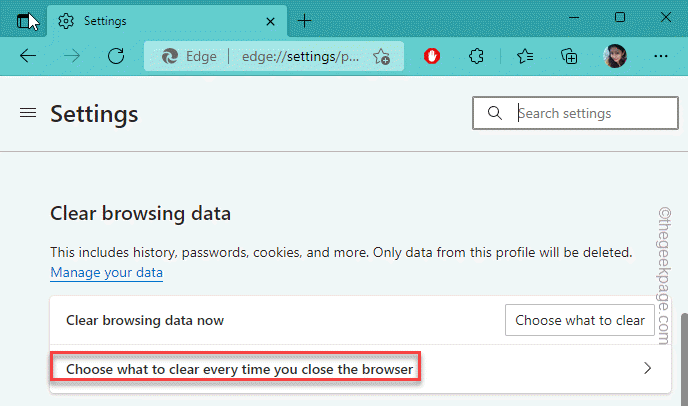
4. दाएँ हाथ के फलक पर, आपको कई विकल्प मिलेंगे जिन्हें आप टॉगल कर सकते हैं।
5. अब, सुनिश्चित करें कि कोई भी विकल्प नहीं है सक्षम. यह सुनिश्चित करेगा कि एज सभी सूचनाओं को संग्रहीत करता है।
विज्ञापन
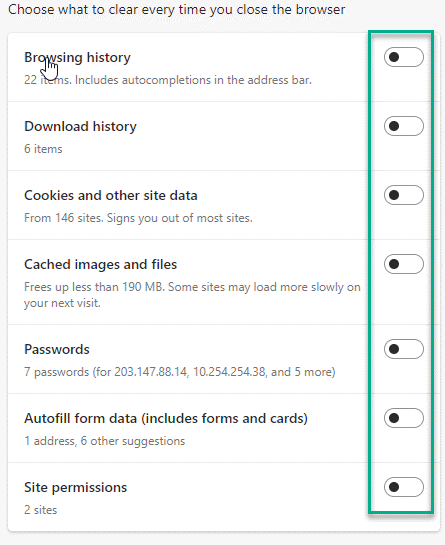
यह उस समस्या को रोक देना चाहिए जिसका आप ब्राउज़र के साथ सामना कर रहे हैं। परीक्षण करें कि यह काम करता है या नहीं।
फिक्स 2 - सही प्रोफाइल का इस्तेमाल करें
एज स्टोर अलग-अलग प्रोफाइल के लिए लॉग-इन जानकारी अलग करता है जो उपयोगकर्ताओं ने बनाई है। इसलिए, कोई बड़ा बदलाव करने से पहले, जांच लें कि आप सही प्रोफ़ाइल का उपयोग कर रहे हैं या नहीं।
1. एक बार जब आप एज ब्राउजर खोल लेते हैं, तो राइट-हैंड एड्रेस टैब पर, आपको प्रोफाइल आइकन दिखाई देगा। बस, इसे टैप करें।
2. अब, माइक्रोसॉफ्ट एज में मौजूद प्रोफाइल की एक सूची होगी। बस, क्लिक करें आपकी प्रोफ़ाइल उस पर स्विच करने के लिए।
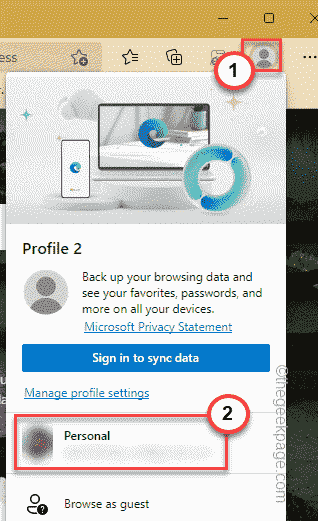
नई प्रोफ़ाइल के लिए, एक पूरी तरह से नई विंडो दिखाई देगी। आप उस वेबसाइट पर जा सकते हैं जहां आप लॉग इन करने का प्रयास कर रहे हैं और जांच सकते हैं कि एज ने सहेजी गई जानकारी को वापस बुला लिया है या नहीं।
फिक्स 3 - पासवर्ड सेव करने की पेशकश
आप एज को पासवर्ड सहेजने की अनुमति दे सकते हैं।
1. एज ब्राउज़र खोलने के बाद, पर क्लिक करें तीन-बिंदु मेनू और टैप करें "समायोजन“.
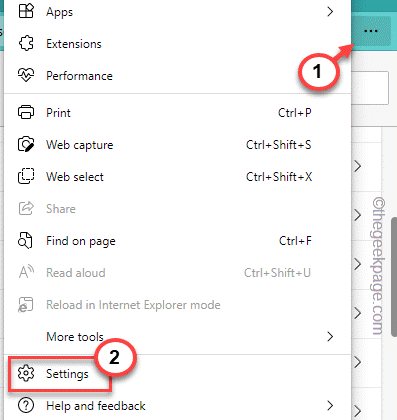
2. फिर, "पर क्लिक करेंपासवर्डों"दाएँ हाथ के फलक पर।
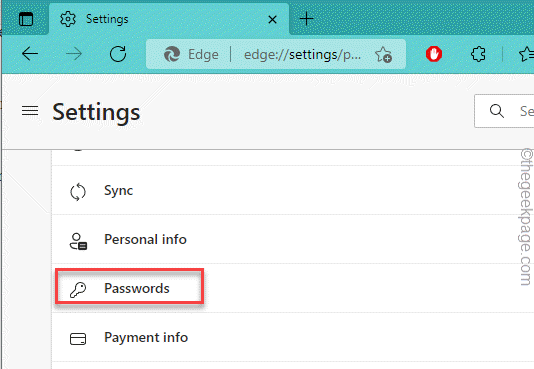
3. प्रोफाइल/पासवर्ड अनुभाग में, जांच "पासवर्ड बचाने की पेशकश" विकल्प।
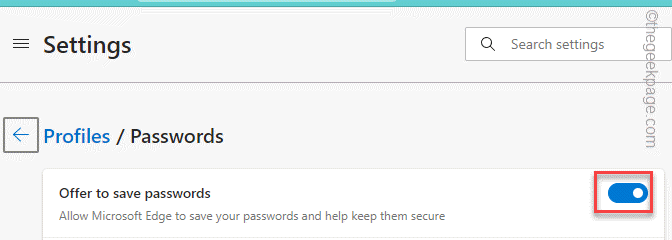
अब, जब आप उन पर जाते हैं तो एज विभिन्न वेबसाइटों के लिए पासवर्ड और उपयोगकर्ता नाम संग्रहीत करने की आपकी अनुमति मांगने के लिए एक संकेत देगा।
4. अगला, "पर क्लिक करेंसेटिंग्स (≡)"मेनू और" चुनेंकुकीज़ और डेटा संग्रहीत“.
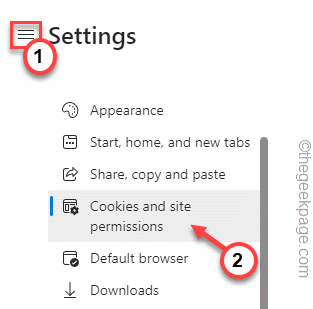
5. दाएँ हाथ के फलक पर, “टैप करेंकुकीज़ और साइट डेटा को प्रबंधित और हटाएं“.
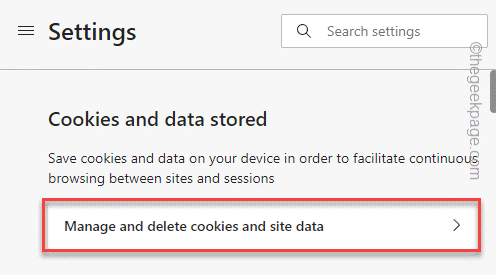
6. उसके बाद, सुनिश्चित करें कि यह "साइटों को कुकी डेटा सहेजने और पढ़ने की अनुमति दें (अनुशंसित)"बॉक्स स्विच किया गया है"पर“.
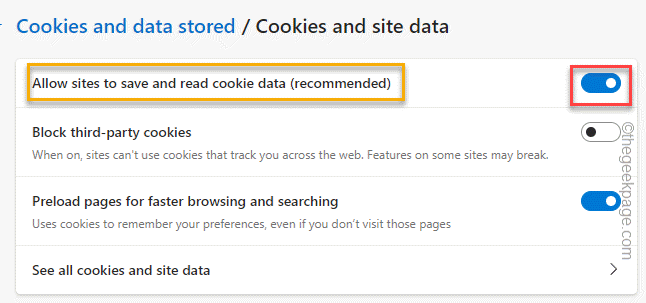
इसके बाद एज ब्राउजर को बंद कर दें। अब, वेबसाइट पर फिर से लॉग इन करने का प्रयास करें और परीक्षण करें कि यह काम कर रहा है या नहीं।
फिक्स 4 - क्रेडेंशियल मैनेजर सेवा चलाएँ
जांचें कि क्रेडेंशियल प्रबंधक सेवा चल रही है या नहीं।
1. एज ब्राउज़र के सभी उदाहरण बंद करें। सुनिश्चित करें कि यह पूरी तरह से बंद है।
2. अब, आप विन की दबा सकते हैं और टाइप कर सकते हैं "सेवाएं" बक्से में।
3. बाद में, टैप करें "सेवाएं"खोज परिणामों में इसे खोलने के लिए।

विज्ञापन
4. सेवा पृष्ठ पर, आप दाएँ हाथ के फलक पर कई सेवाएँ पा सकते हैं।
5. के लिए देखो "क्रेडेंशियल प्रबंधक"उनमें से सेवा।
6. फिर, दो बार टैप इसे एक्सेस करने के लिए सेवा।
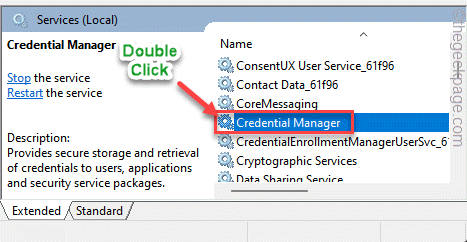
7. क्रेडेंशियल प्रबंधक गुण पृष्ठ पर, जांचें कि यह सेवा चल रही है या नहीं।
8. यदि यह पहले से चल रहा है, तो "टैप करें"विराम"सेवा को रोकने के लिए और फिर" टैप करेंशुरू"क्रेडेंशियल मैनेजर सेवा शुरू करने के लिए।
9. यदि सेवा, 'रोक दी गई' है, तो बस "टैप करें"शुरू"इसे शुरू करने के लिए।
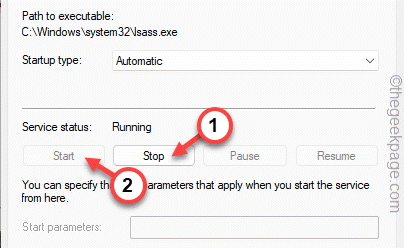
10. एक बार ऐसा करने के बाद, "टैप करें"ठीक है“.
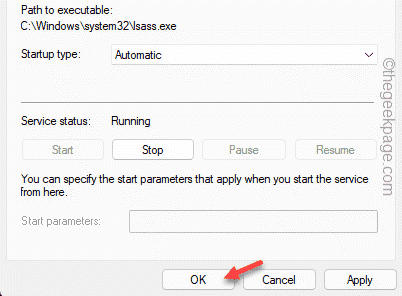
उसके बाद, आप सर्विसेज यूटिलिटी पेज को बंद कर सकते हैं। अब, Microsoft Edge को फिर से लॉन्च करें। जांचें कि यह लॉग-इन आईडी स्वतः भर रहा है या नहीं।
फिक्स 5 - एज हिस्ट्री को साफ करें
कभी-कभी एज हिस्ट्री की भ्रष्ट फाइलें इस समस्या का कारण बन सकती हैं।
1. Microsoft एज खोलें, अगर यह अभी तक नहीं खुला है।
2. फिर, तीन-बिंदु. पर टैप करें (⋯) मेनू और "पर क्लिक करेंइतिहास"इसे एक्सेस करने के लिए।
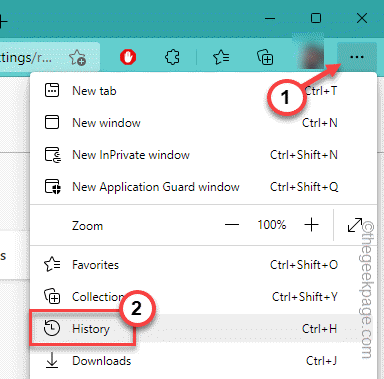
3. इसके बाद फिर से थ्री-डॉट मेन्यू पर टैप करें और “पर क्लिक करें।समस्त ब्राउज़िंग डेटा साफ़ करें"ब्राउज़िंग इतिहास मिटाने के लिए।
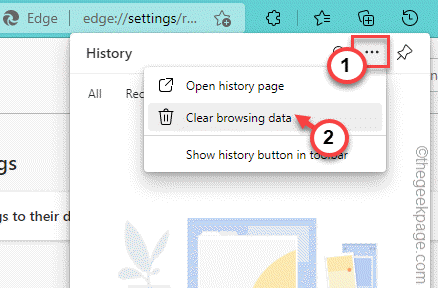
4. आमतौर पर, प्रत्येक विकल्प इस पृष्ठ पर डिफ़ॉल्ट रूप से सेट होता है। लेकिन, अगर ऐसा नहीं है, तो 'समय सीमा' को "पूरा समय“.
5. फिर, इन चारों बॉक्स को चेक करें।
इतिहास खंगालना। इतिहास डाउनलोड करें। कुकीज़ और अन्य साइट डेटा कैश्ड छवियां और फ़ाइलें
6. फिर, बस टैप करें "अभी स्पष्ट करें"ब्राउज़िंग डेटा को साफ़ करने के लिए।
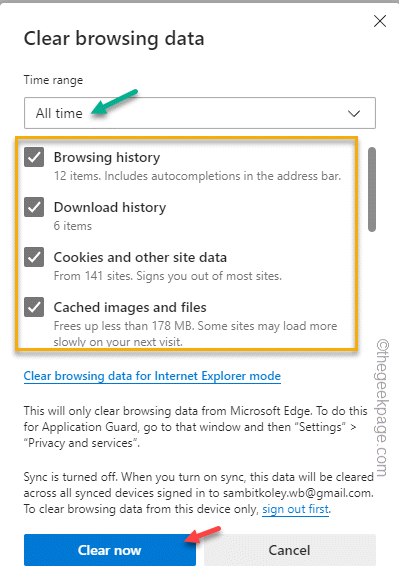
यह आपके सभी ब्राउज़िंग इतिहास को साफ़ कर देगा और आपको अधिकांश साइटों से साइन आउट कर देगा। अब, उस वेबसाइट पर जाएं जिसमें आप लॉग इन करने का प्रयास कर रहे थे और अपनी यूजर आईडी और पासवर्ड का उपयोग करके लॉग इन करें। एज को लॉग जानकारी को वापस बुलाने दें।
एक बार ऐसा करने के बाद, वहां से लॉग आउट करें और लॉग इन करने का प्रयास करें। इस तरह आप पहचान सकते हैं कि ब्राउजर उसे रिकॉल कर रहा है या नहीं।
फिक्स 6 - सभी एक्सटेंशन अक्षम करें
यदि आपने कुछ नए एक्सटेंशन इंस्टॉल किए हैं, तो यह समस्या उत्पन्न हो सकती है।
1. Microsoft एज ब्राउज़र में, तीन-बिंदु मेनू पर टैप करें और “पर क्लिक करें”एक्सटेंशन"इसे एक्सेस करने के लिए।
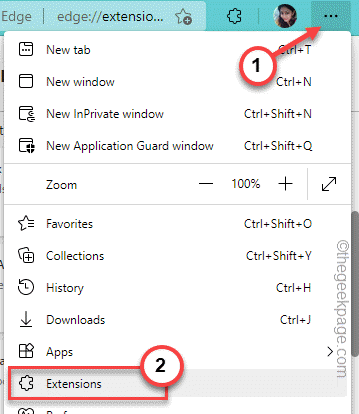
2. एक्सटेंशन पेज पर, आप कई एक्सटेंशन देखेंगे जिन्हें आपने एज में इंस्टॉल किया है।
3. बस, एक-एक करके सभी एक्सटेंशन को बंद कर दें।
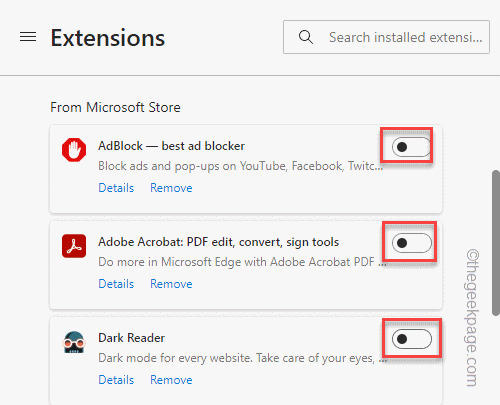
एक बार जब आप सभी एक्सटेंशन अक्षम कर देते हैं, तो एक नया टैब खोलें और परीक्षण करें कि क्या इस सुधार ने काम किया है। यदि एज सफलतापूर्वक लॉग-इन जानकारी को याद करता है, तो एक्सटेंशन में से एक मुख्य अपराधी है।
4. तो, आप एक बार में एक एक्सटेंशन को अक्षम कर सकते हैं और परीक्षण कर सकते हैं कि ब्राउज़र को लॉगिन जानकारी याद है या नहीं।
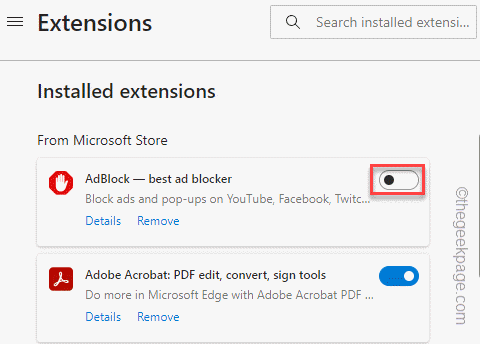
इस प्रक्रिया को सभी एक्सटेंशन के लिए तब तक दोहराएं जब तक आप समस्या की पहचान नहीं कर लेते।
5. एक बार जब आपको वह एक्सटेंशन मिल जाए जो इस समस्या का कारण बन रहा है, तो "हटाना“उस एक्सटेंशन को एज से हटाने के लिए।
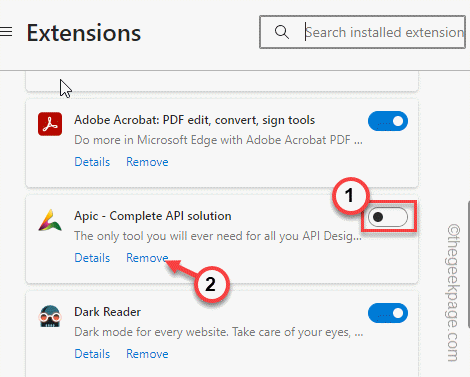
अब, एज आपके सहेजे गए लॉग-इन क्रेडेंशियल्स को वापस बुला लेगा। परीक्षण करें कि क्या यह आपके लिए काम करता है।
स्टेप 1 - यहां से रेस्टोरो पीसी रिपेयर टूल डाउनलोड करें
चरण दो - किसी भी पीसी समस्या को स्वचालित रूप से खोजने और ठीक करने के लिए स्टार्ट स्कैन पर क्लिक करें।


